Годинама је већина апликација и веб локација подразумевано користила белу или барем јарку позадину. Међутим, недавно су програмери почели да дизајнирају засебне шеме боја које користе тамније боје. Ове шеме боја су опште познате као „тамни режим“.
Многи корисници сматрају да тамни режими мање блистају у мраку, где бела позадина може да заслепљује чак и при минималној осветљености. иПхоне уређаји су могли да омогуће тамни режим за читав оперативни систем од иОС 13 који је објављен у септембру 2019. Овај водич ће вас провести кроз процес омогућавања тамног режима у иОС-у.
Тамни режим се може омогућити у апликацији Подешавања, под „Екран и осветљеност“.
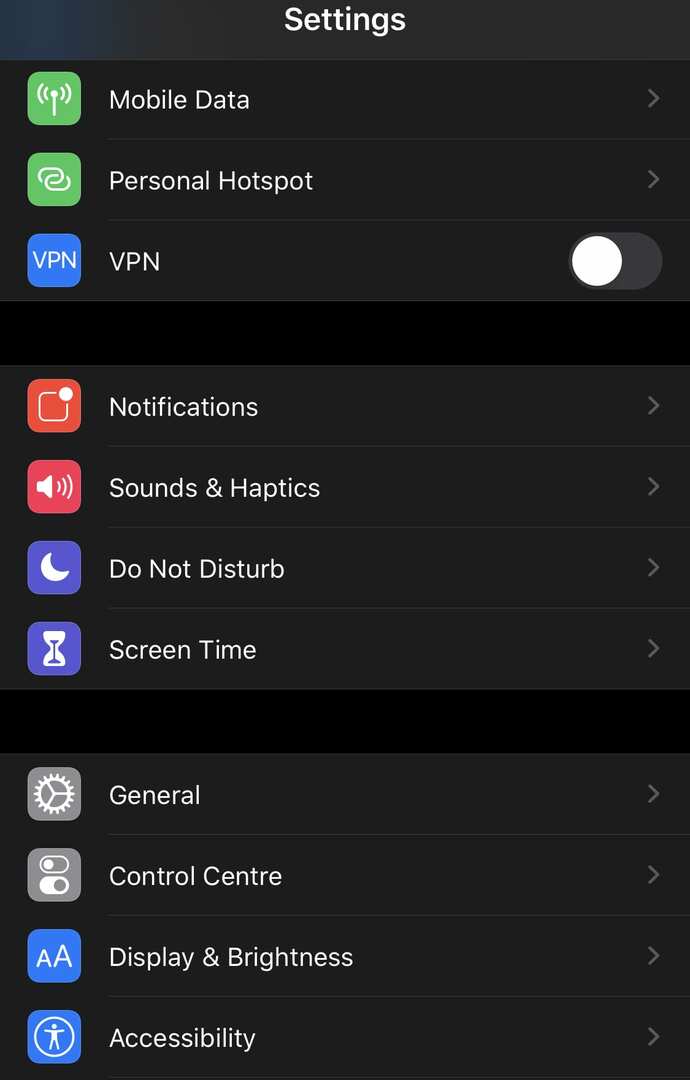
Да бисте омогућили тамни режим, само додирните поље за потврду „Тамно“ на десној страни на врху опција приказа и осветљености. Поставка ће се одмах применити.
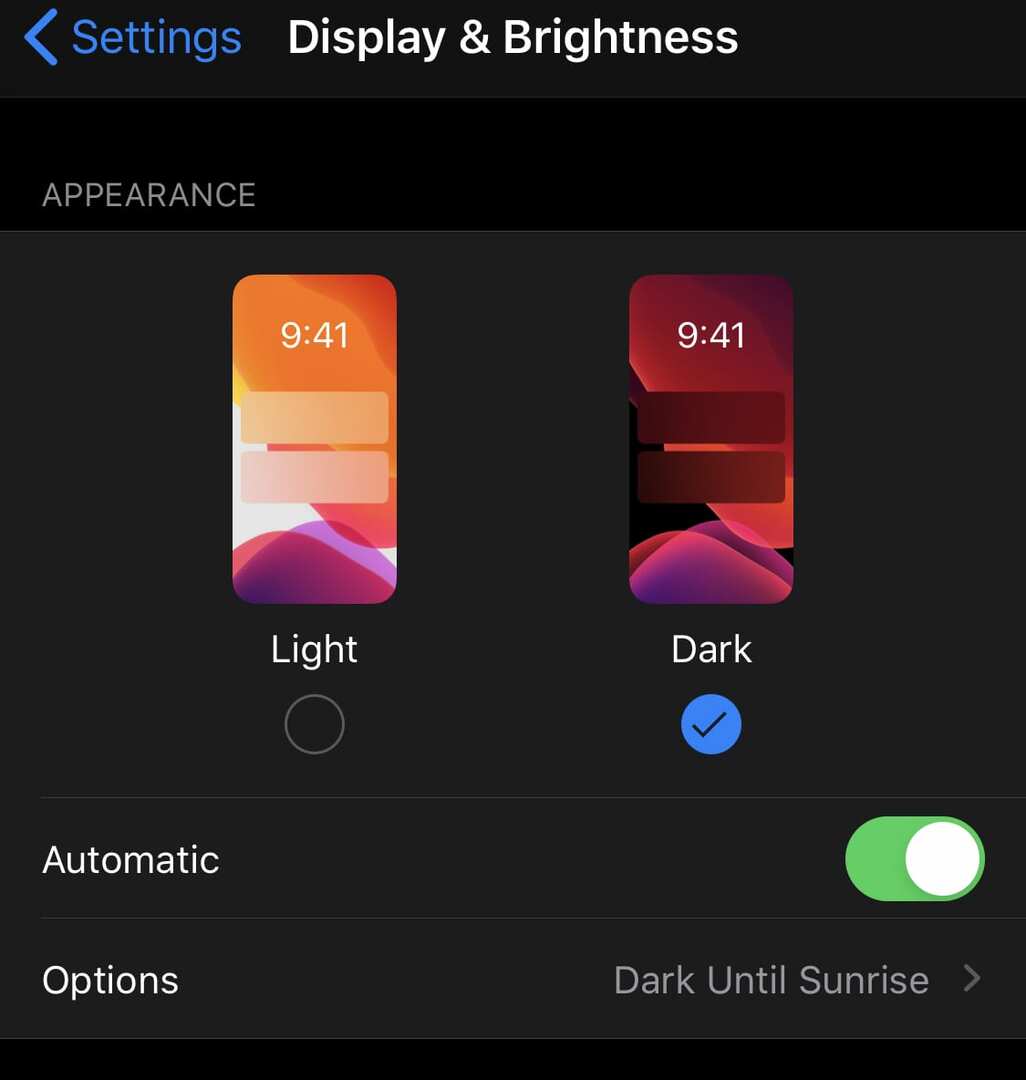
Ако оставите „Аутоматски“ на „Искључено“, тамни режим ће остати трајно омогућен. Међутим, ако желите да се аутоматски пребаците између светлих и тамних режима током дана, можете да конфигуришете распоред тако што ћете омогућити „Аутоматски“.
Омогућавање „Аутоматски“ подразумевано ће укључити тамни режим при заласку и поново искључити при изласку сунца. Ако желите да конфигуришете прилагођени распоред, можете да додирнете „Опције“, затим додирните „Прилагођени распоред“, а затим унесете жељена времена за прелазак са светлог на тамни режим и обрнуто.
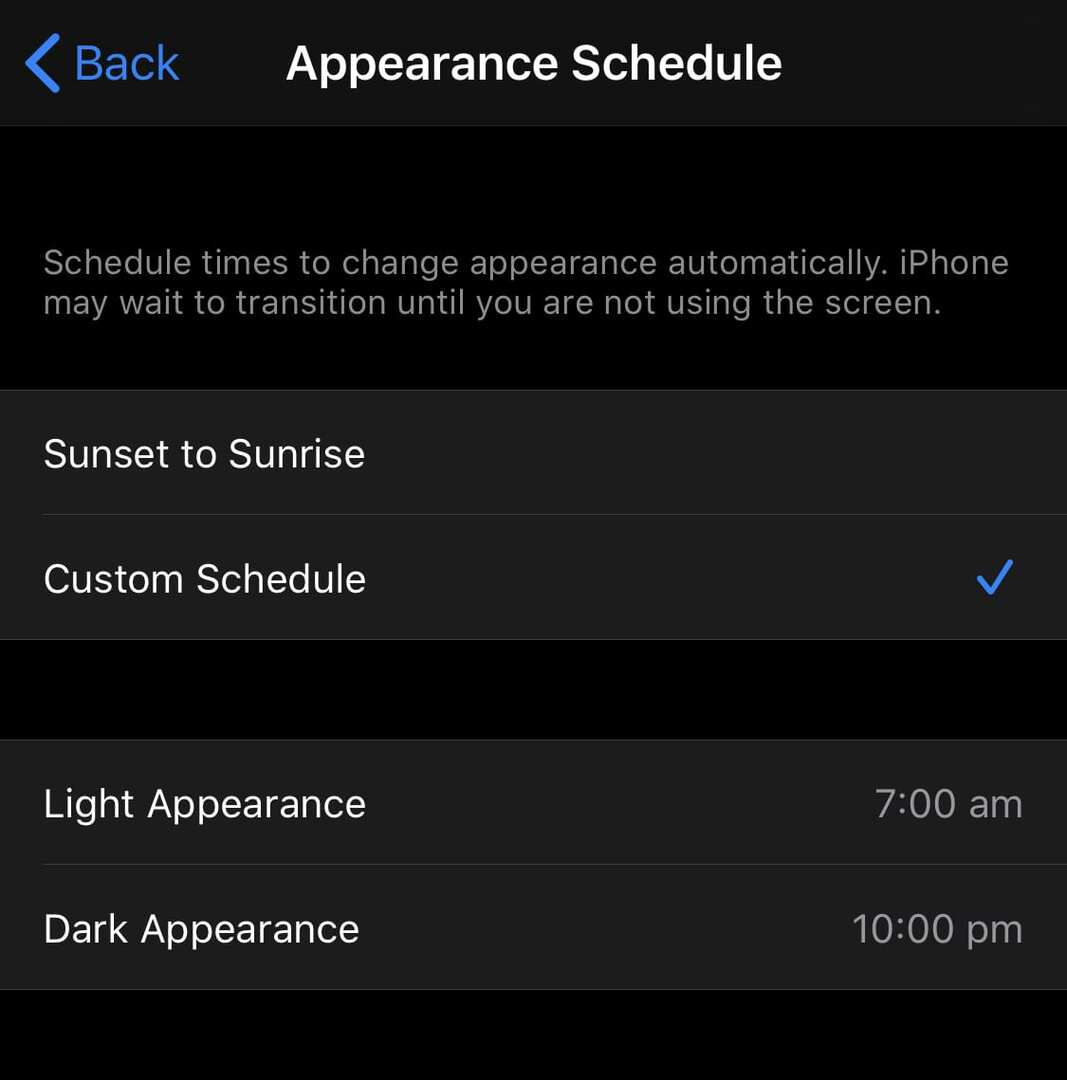
Савет: Неке апликације ће проверити да ли је тамни режим омогућен и омогућиће сопствени тамни режим да одговара системским поставкама.